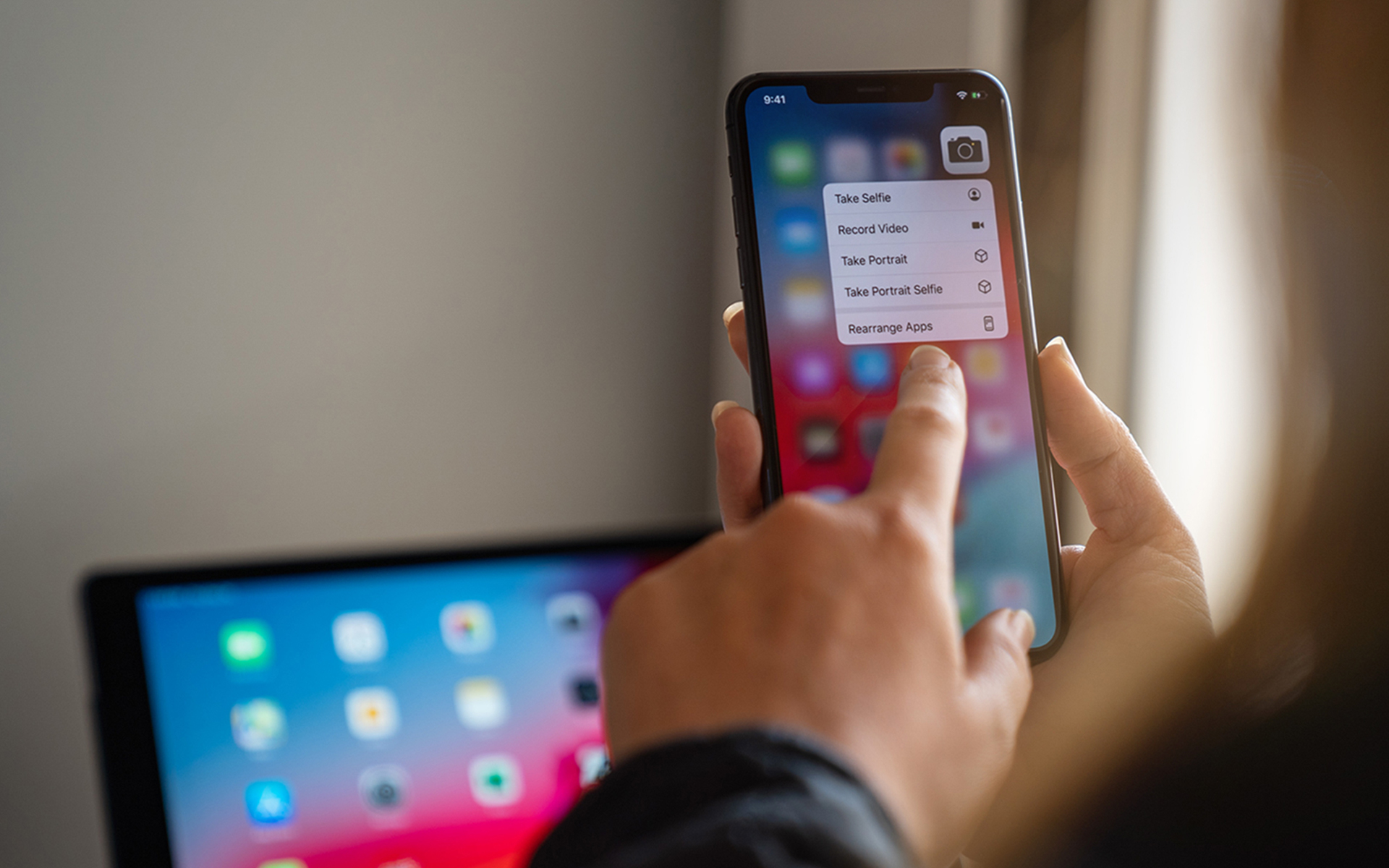
¿Cómo podemos transferir archivos de PC a iPhone a través de WiFi (usuario root)
¿Cómo podemos transferir archivos de PC a iPhone a través de WiFi (usuario root)
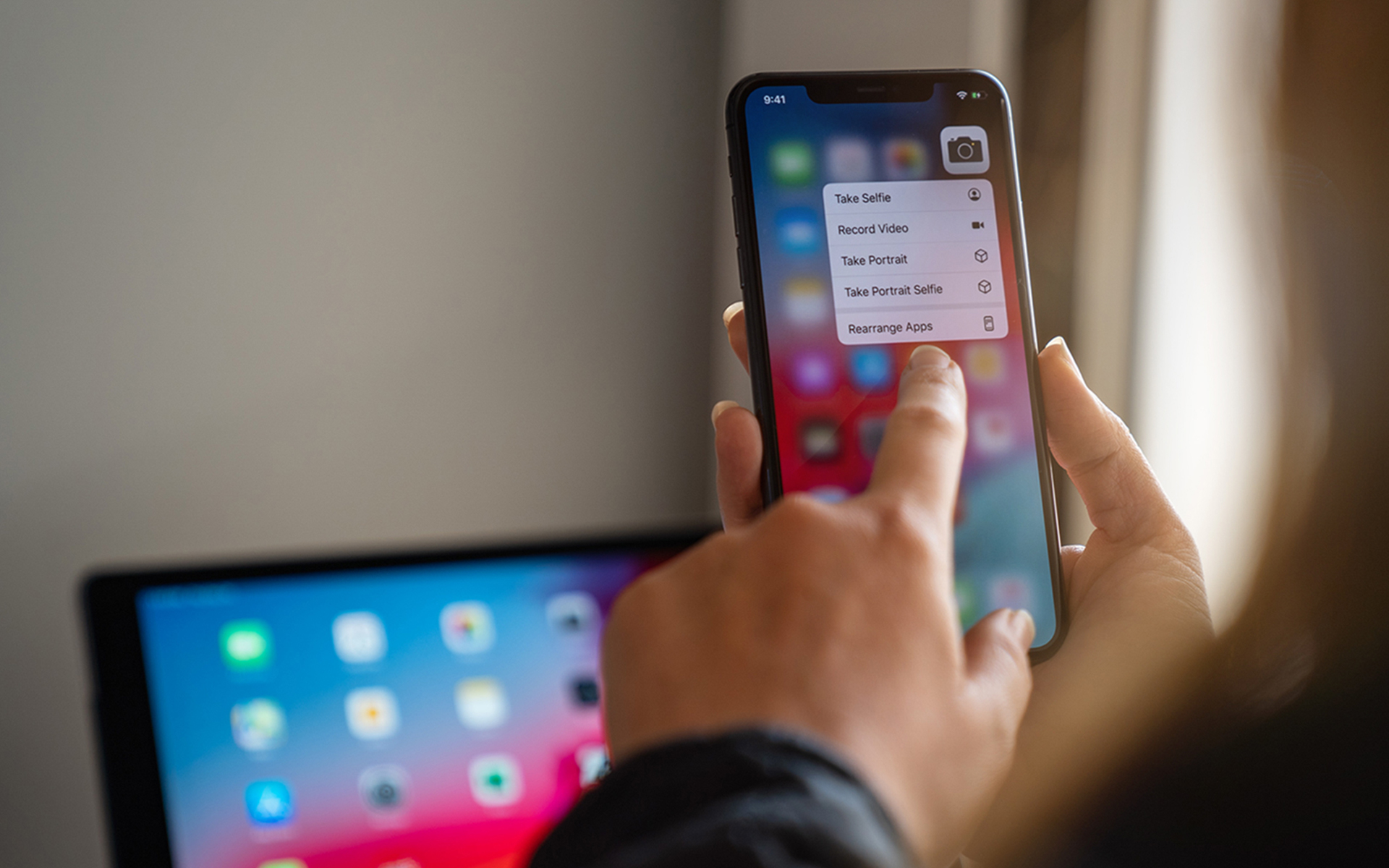
Una de las mayores limitaciones cuando se trata de iPhone (o cualquier otro Dispositivo móvil con iOS) son restricciones en términos de Transferencia de contenido. Más precisamente, cuando queremos transferir contenido en un dispositivo iOS usando un computadora diferente de aquel con el que el dispositivo es sincronizar, estamos obligados a Restablecemos el dispositivo con iOS, luego sincroníelo con la nueva computadora. Además, el valor predeterminado, la transferencia de contenido solo se puede realizar a través de iTunes, y solo con la ayuda de un Cable USB.
Si quieres Transferir varios archivos de una computadora a iPhone (o viceversa) y no tiene un cable USB, y la computadora aún no está sincronizada con el dispositivo iOS, las siguientes instrucciones definitivamente serán útiles. La única condición para que se puedan alcanzar es que iPhone para tener jailbreak (Dado que es necesario instalar un Aplicaciones Disponible en Cydia).
¿Cómo transferimos contenido de iPhone a PC y viceversa a través de WiFi como raíz de usuario?
- abierto Cydia y esperar cargar todo categorías disponible. Navegue a la pestaña Secciones y seleccionar Networking, luego da toque Abierro (También puede seleccionar la pestaña directamente Buscar Y mirar Abierro)
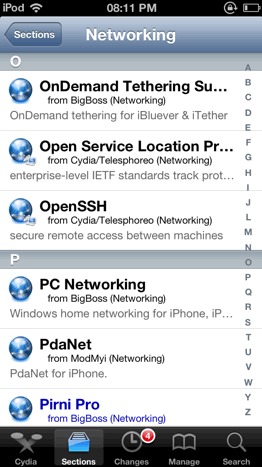
- Dar toque en el botón Instalar Desde la esquina derecha-derecha y después de la instalación completa, regrese a Pantalla de inicio de Cydia
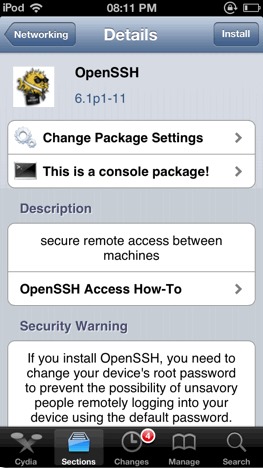
- En la computadora desea conectar su dispositivo con iOS Instale uno Cliente para FTP (Flashfxp, Winscp etc.)
- En el cliente FTP instalado ingrese Dirección IP del dispositivo iOS (Puede averiguarlo conectándose a un Red inalámbrica, luego dando toque a la flecha azul a continuación APN WiFi), el número para Puerto (generalmente ya está configurado; si no es el caso, el número es 22), entonces Cliente y palabra (Modo predeterminado, el usuario es raíz, la contraseña es alpino) y haga clic en Iniciar sesión/conectar
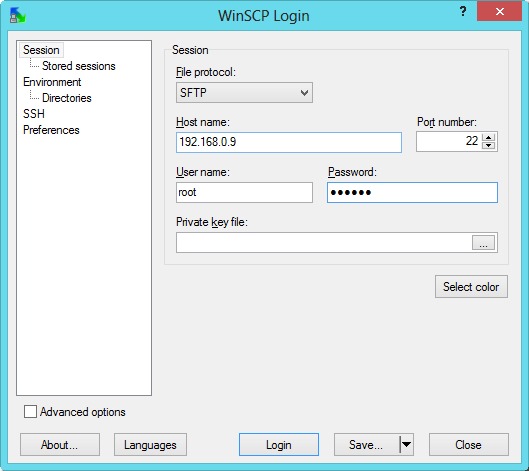
- después el dispositivo iOS Se conecta a computadora, podrá ver los archivos tanto en la computadora como en el dispositivo, que se muestran en paneles unidos. Con el fin de transferir archivos Entre ellos, seleccione y tíralos de un panel a otro.
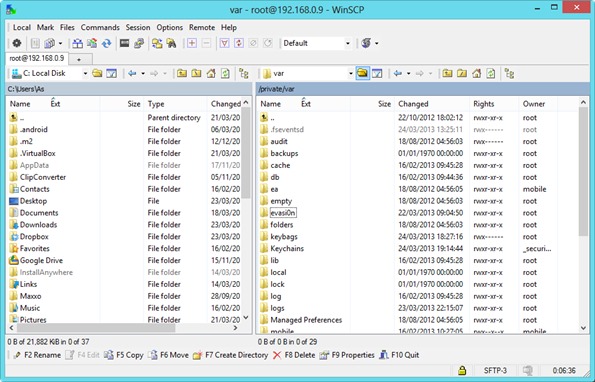
Nota: Gran atención Al trabajar como raíz de usuario en un dispositivo iOS, cualquier eliminación accidental de un archivo puede tener graves consecuencias, como la imposibilidad de iniciar el dispositivo.
Configuración de sigilo - Cómo transferir archivos de PC a iPhone a través de WiFi (usuario root)
¿Cómo podemos transferir archivos de PC a iPhone a través de WiFi (usuario root)
Qué hay de nuevo
Acerca de Stealth
Apasionado por la tecnología, escribo con gusto en StealthSettings.com desde el año 2006. Tengo una amplia experiencia en sistemas operativos: macOS, Windows y Linux, así como en lenguajes de programación y plataformas de blogs (WordPress) y para tiendas en línea (WooCommerce, Magento, PrestaShop).
Ver todas las publicaciones de StealthTambién te puede interesar...

